Partner zum Beitritt einladen
Du kannst Personen außerhalb deines Unternehmens, z. B. Partner, Auftragnehmer, Praktikanten oder Kunden in den Arbeitsbereich deines Unternehmens einladen und ihnen eingeschränkten Zugriff gewähren.
Mit dem Gastzugriff können Pumble-Benutzer mit externen Mitarbeiter zusammenarbeiten, indem sie ihnen den Zugriff auf Teams und Kanäle gewähren.
Pumble ausprobieren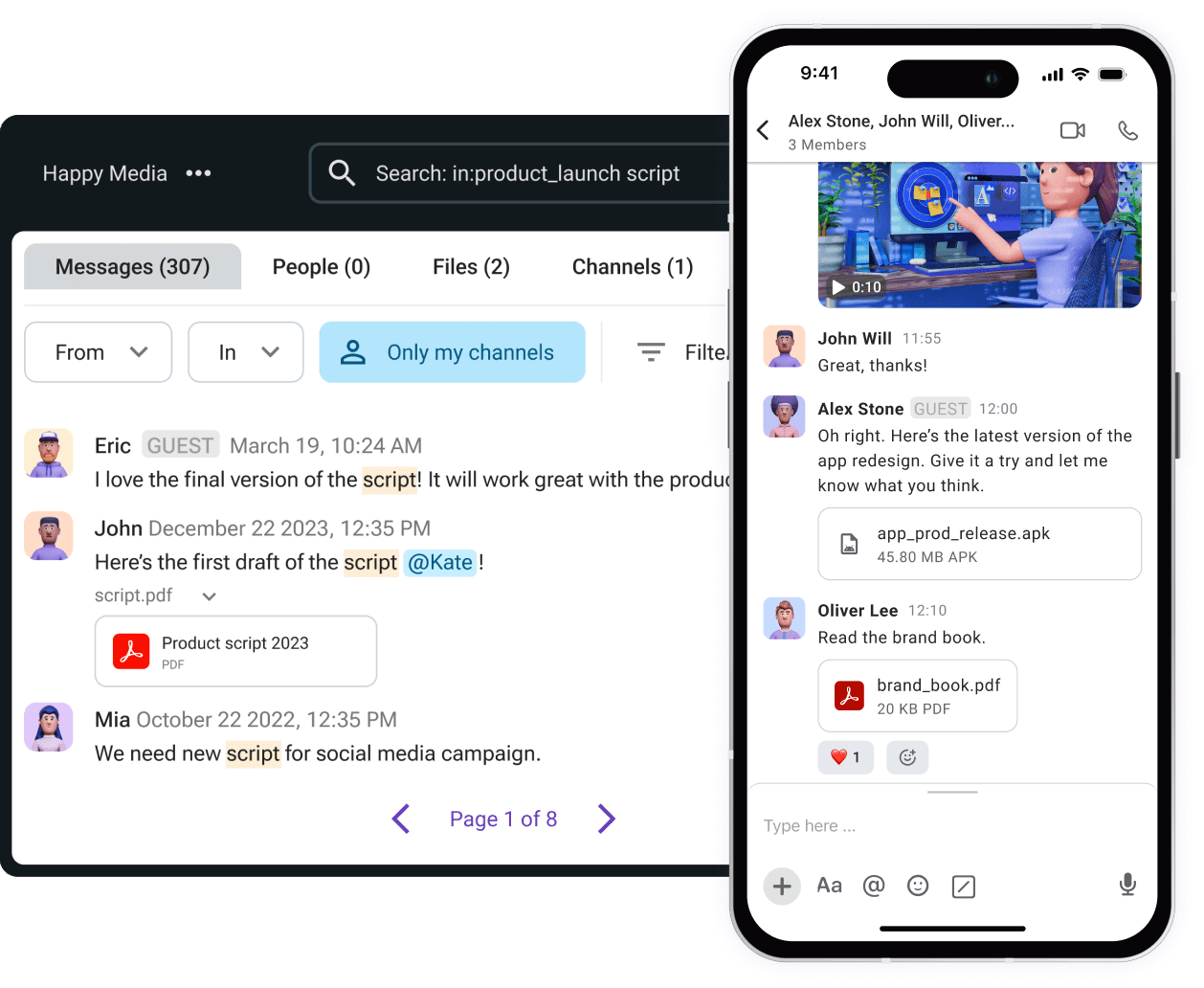
Du kannst Personen außerhalb deines Unternehmens, z. B. Partner, Auftragnehmer, Praktikanten oder Kunden in den Arbeitsbereich deines Unternehmens einladen und ihnen eingeschränkten Zugriff gewähren.
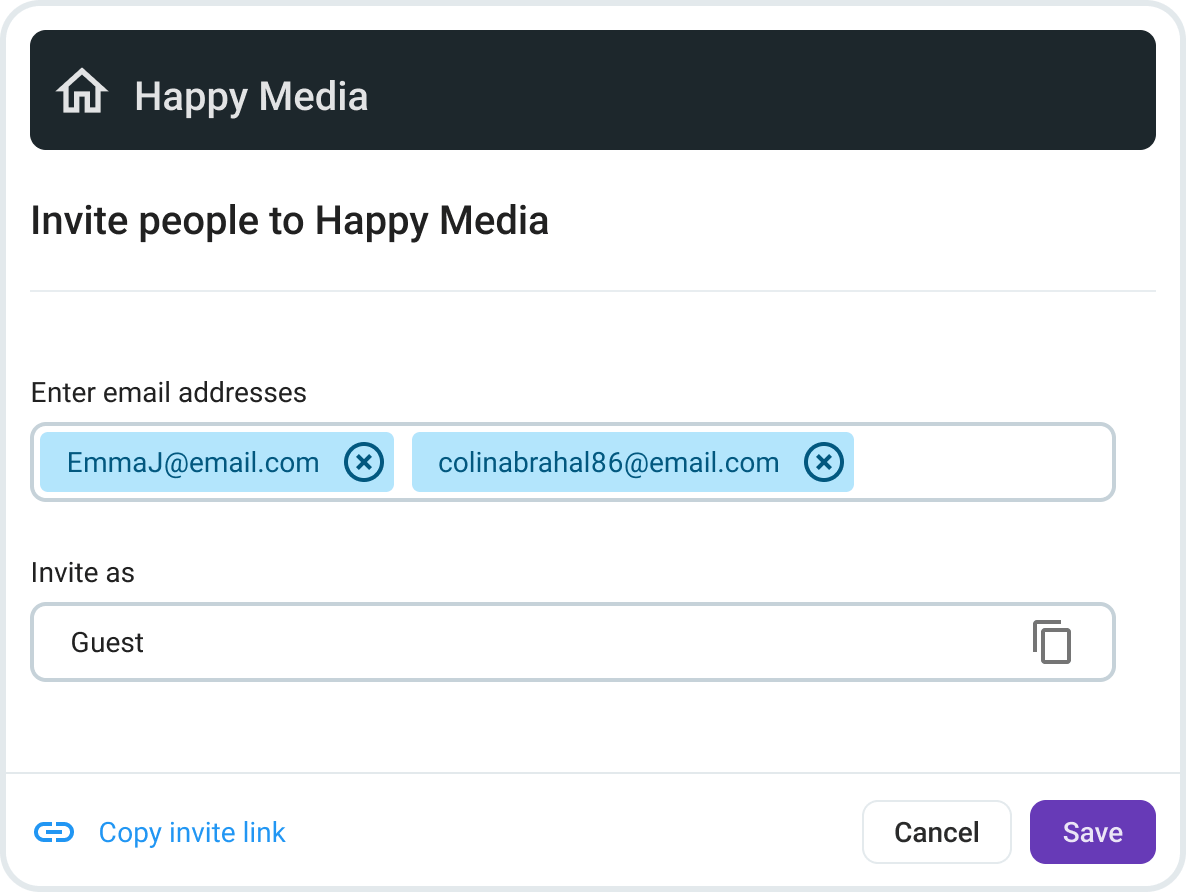
In Pumble muss jedes neue Gastkonto von einem Admin oder Besitzer aktiviert werden. Du kannst einen besonderen Kanal für Anforderungen erstellen, um zu verhindern, dass deine Benutzer in Pumble nach der richtigen Person suchen müssen, um ein Gastkonto anzufordern. Dabei können sie erfahren, wie sie ein Konto beantragen können.
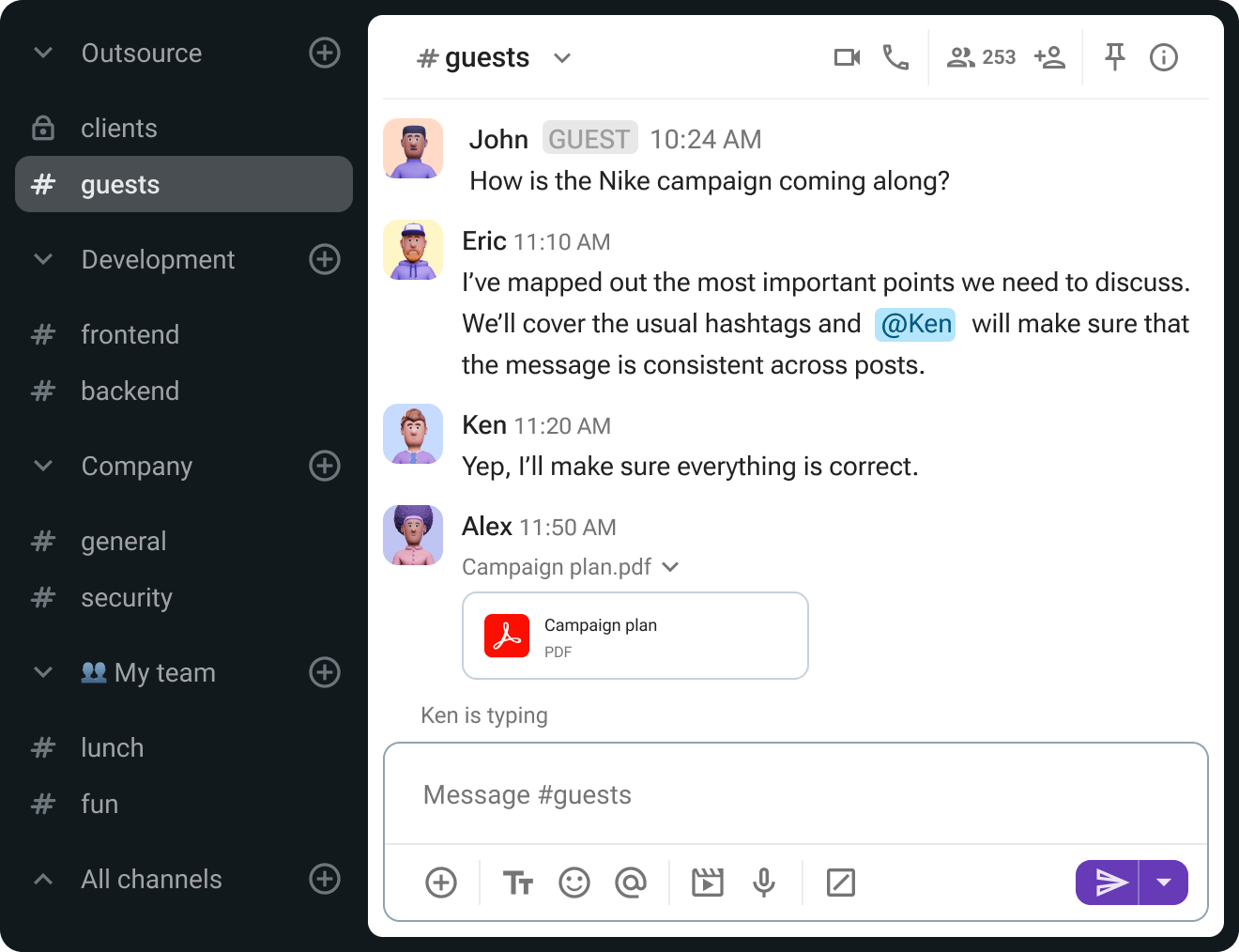
Gastkonten sind nicht nur auf die Kanäle eingeschränkt, zu denen du ihnen Zugriff gewährst, sondern auch auf die Zeit, in der sie Zugriff auf deinen Pumble-Arbeitsbereich haben. Es gibt drei Möglichkeiten:
Nach einer bestimmten Zeitspanne ein Gastkonto automatisch deaktivieren
Ein besonderes Datum und eine besondere Uhrzeit für die Deaktivierung festlegen
Unbegrenzten Zugriff auf ein Konto genehmigen
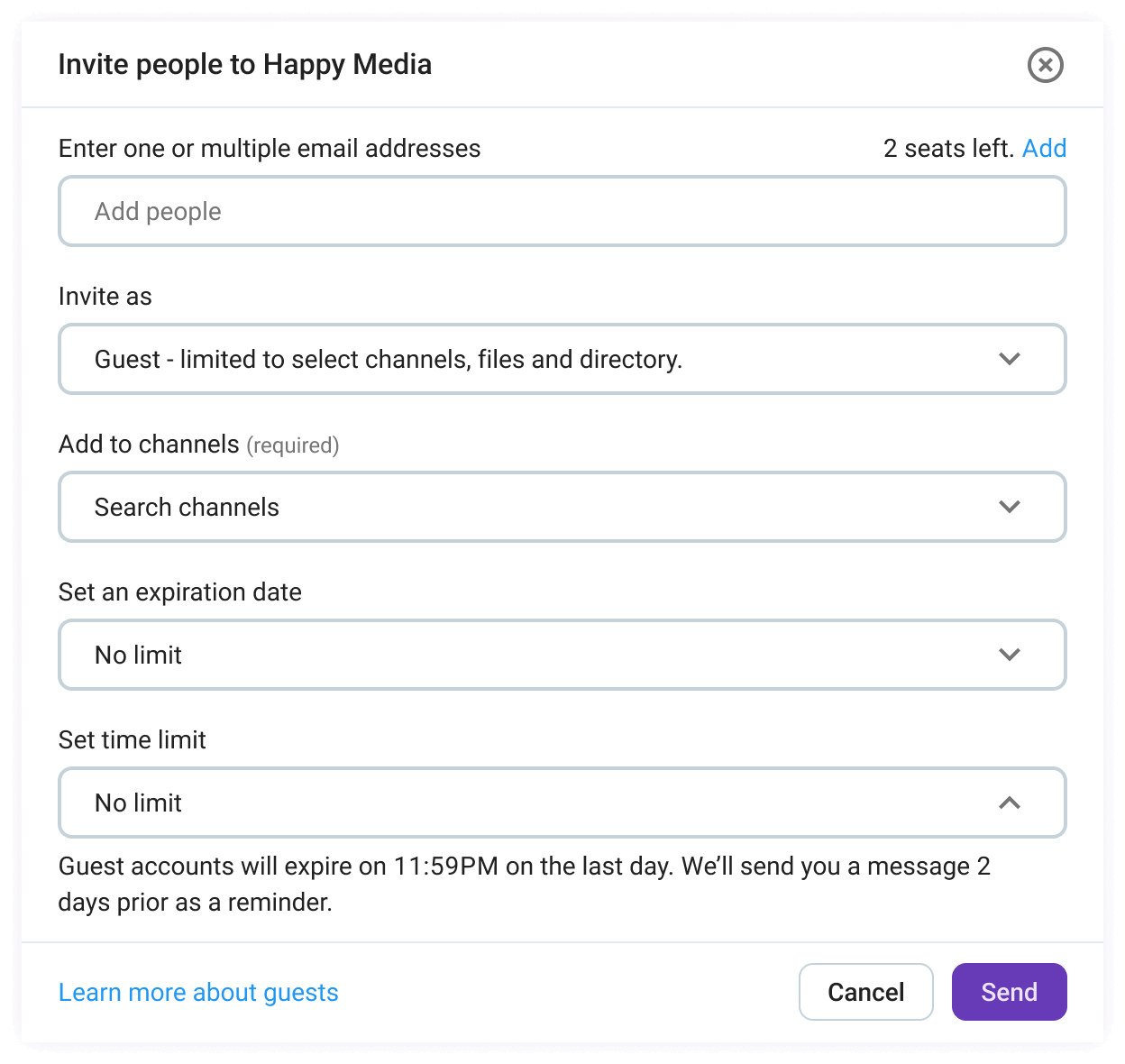
Du kannst unterschiedliche Berechtigungen deinen Gästen erteilen, abhängig davon, welche Gastrolle sie in Pumble haben.
Einzelkanalgäste können nur in einem privaten oder öffentlichen Kanal Mitglied sein. Es ist kostenlos und du kannst 5 Einzelkanalgäste für jeden bezahlten Nutzer haben.
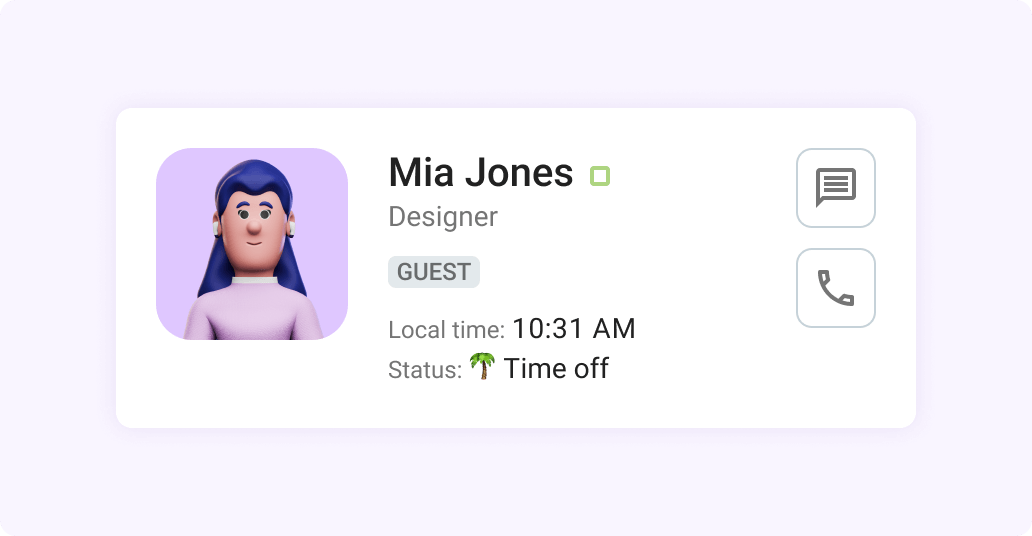
Mehrkanalgäste können zu einer unbegrenzten Anzahl von privaten oder öffentlichen Kanälen hinzugefügt werden, aber nur zu den von dir eingegebenen Kanälen. Sie werden wie reguläre Benutzer berechnet.
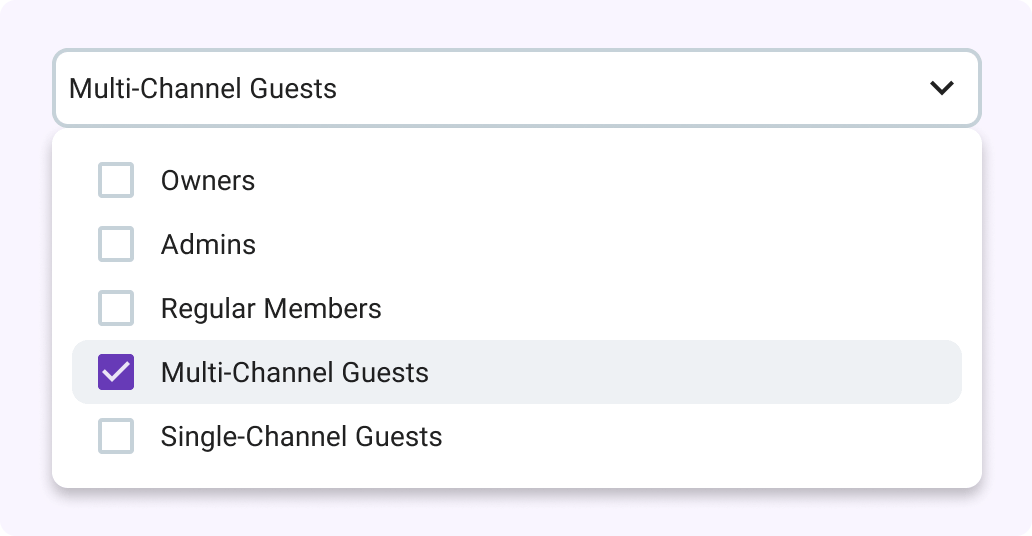
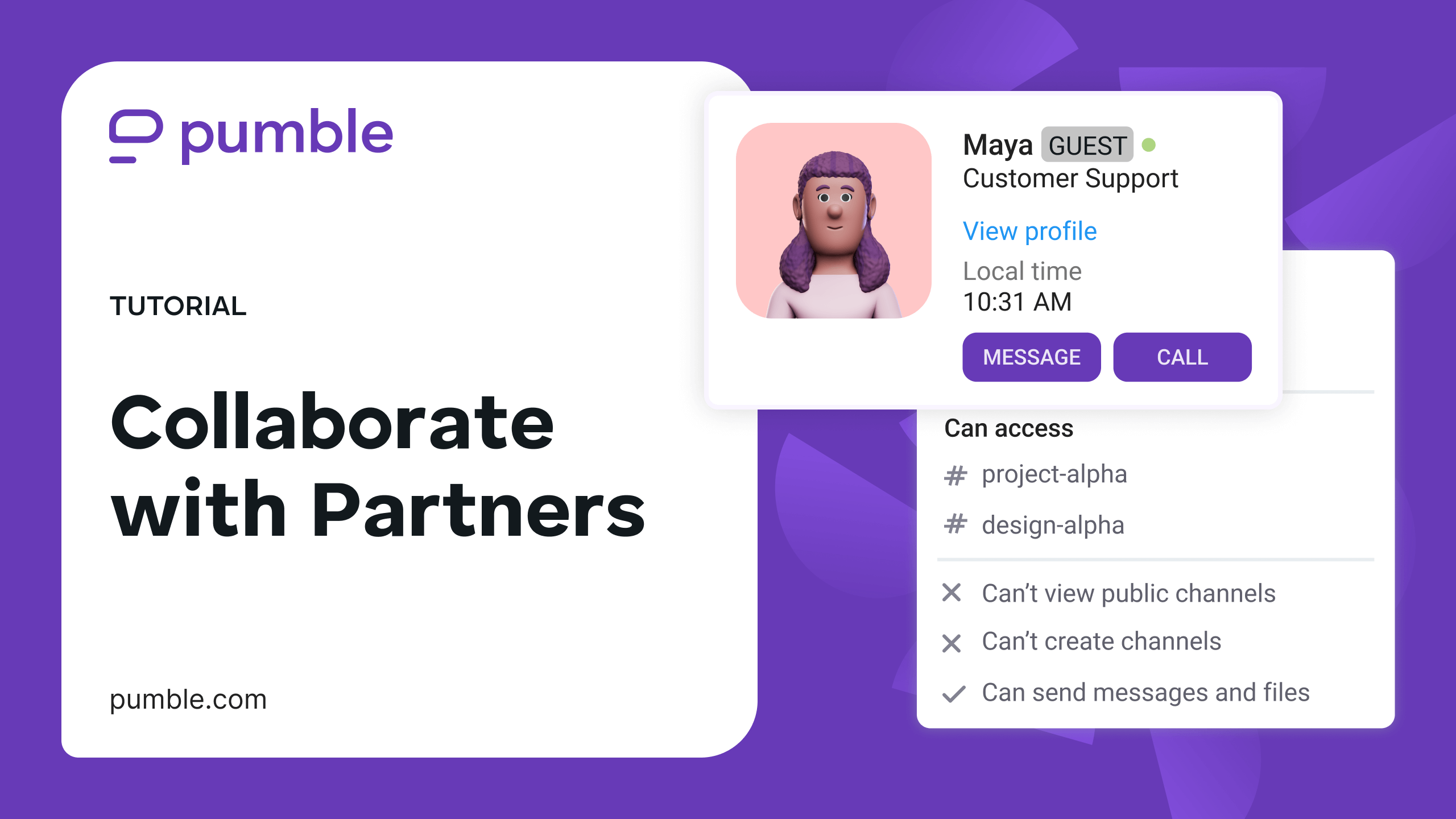
Nachrichten in Pumble planen, die du später senden möchtest, ohne jemanden zu stören.
Alle Nachrichten, Dateien oder Dokumente einsehen, die jemals gesendet wurden.
Dateien, Bilder, Videos und Links mit allen teilen.
Du kannst wichtige Nachrichten und Codeausschnitte in deinen Nachrichten hervorheben.
Du kannst schnell zwischen Unterhaltungen wechseln, indem du nur deine Tastatur verwendest.
Du kannst Nachrichten anpinnen, damit jeder im Team Zugriff hat.
Mit deinem Team kommunizieren, egal welches Gerät du verwendest.
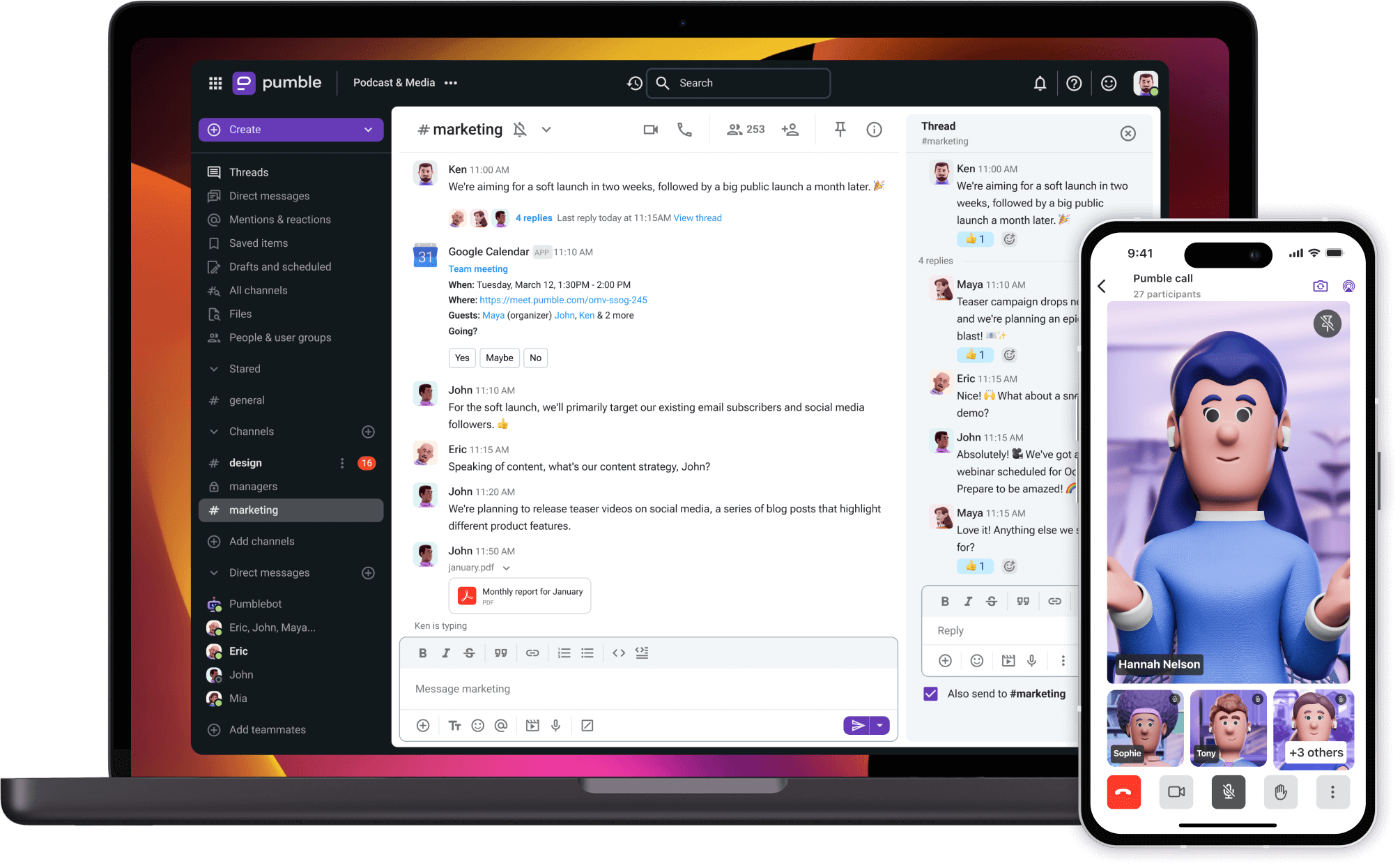
• Unbegrenzte Anzahl von Benutzer
• Unbegrenzter Chatverlauf
• Für immer kostenlos